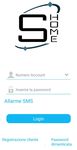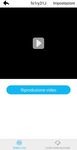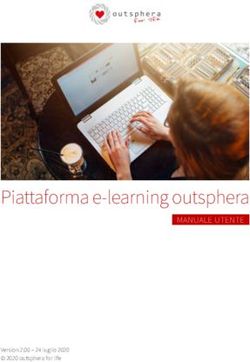WTLC1 TELECAMERA WIFI PER SISTEMA SMARTEK HOME
←
→
Trascrizione del contenuto della pagina
Se il tuo browser non visualizza correttamente la pagina, ti preghiamo di leggere il contenuto della pagina quaggiù
WTLC1
Telecamera WiFi per sistema SMARTEK HOME
Funzionamento
WTLC1 è una telecamera IP adatta per funzionare col sistema di
sicurezza SMARTEK HOME. Ha una interfaccia 10/100 e WiFi,
include illuminatori a LED e a luce infrarossa, audio bidirezionale
e un connettore per MICRO SD card (non fornita) fino a 128GB per
registrare localmente il flusso continuo della telecamera che viene
sovrascritto automaticamente.
La telecamera può essere installata anche in esterno in posizione
protetta dalla pioggia diretta.
Utilizza il sistema operativo Linux embedded ed ha ottime
caratteristiche di alta efficienza e stabilità.
Caratteristiche
Distanza di esposizione illuminatori IR: circa 5m
Risoluzione: 1920x1080 pixel
Memoria di massa: Supporta MICRO SD card fino a 128GB
Alimentazione: 12V 1A
Dimensioni: Ø72mm x 128mm
Temperatura di lavoro: da -5°C a +55°C
Contenuto della confezione:
• N. 1 Telecamera
• N. 1 Alimentatore 220V/12VDC
• N. 2 Tasselli per fissaggio a parete
Connettore per
Illuminatore a infrarossi Antenna MICRO SD card
Illuminatore a LED Pulsante di reset
Audio
Staffa
Sensore di luminosità
Obiettivo
Installazione ATTENZIONE: Allentare le 4 viti prima di ruotare la telecamera.
Appoggiare la staffa a parete con l'antenna rivolta verso l'alto, abbassare la
telecamera come indicato in figura per prendere le misure dei fori. Determinare
l'inclinazione, riavvitare le 4 viti posteriori e fissarla definitivamente a parete.
Per poter registrare i video, è necessario installare una SD card sulla telecamera.
svitare le due viti del coperchio inferiore ed inserire la SD card nell'apposito
connettore, come illustrato nella figura sopra. Chiudere e riavvitare con cura il
coperchio. La micro SD card deve essere acquistata separatamente, non è fornita
con la telecamera.
Per effettuare la configurazione utilizzare l'APP Smartek Home, come illustrato nelle pagine seguenti.
Rev. 01 Settembe 2020 www.smarteksrl.it PAG. 1WTLC1
Telecamera WiFi per sistema SMARTEK HOME
Per gestire le telecamere occorre avere l’APP SMARTEK HOME. Se ancora non l’hai fatto installala sul tuo dispositivo
e crea un account seguendo le istruzioni qui sotto:
CREARE UN NUOVO ACCOUNT
Inserisci l’email e una
password, clicca su
registra. Riceverai una
email di conferma, il tuo
account è già attivo.
Torna alla schermata
principale e utilizza email e
password per accedere.
1) Configurazione
Aprire l’APP SMARTEK HOME. Dalla pagina principale seguire le indicazioni passo passo riportate qui sotto:
1) Alimentare la telecamera e attendere il messaggio vocale:
«System start successfully».
2) Cliccare su (+)
3) Scansionare il QR-CODE presente sulla telecamera. Se è
connessa alla rete mediante cavo, verrà automaticamente
identificata1 e la procedura è terminata.
CONFIGURAZIONE WiFi
4) Attendere il completamento della procedura,
quindi la telecamera comparirà nell’elenco in stato OFFLINE
5) Cliccare su «IMPOSTAZIONI» => «Impostazioni WiFi» =>
«Config WiFi con onda sonora»
xxxxxxxx 6) Selezionare la rete WiFi, inserire la password della rete
e cliccare su «Conferma»
xxxxxxxx
xxxxxxxx
Comparirà la dicitura «Onda sonora in comunicazione»
Lo smartphone inizierà ad emettere un suono,
alzare il volume al massimo e avvicinarlo alla telecamera.
Dopo poco l’altoparlante della telecamera comunicherà
un messaggio vocale: «WiFi configuration OK»
1
Lo smartphone e la telecamera devono essere connessi alla stessa sottorete.
Rev. 01 Settembe 2020 www.smarteksrl.it PAG. 2WTLC1
Telecamera WiFi per sistema SMARTEK HOME
2) Gestione Vedi capitolo 5
Finestra di gestione
xxxxxxxx xxxxxxxx Video in tempo reale
START/STOP Registrazione (*)
Salva fotogramma (*)
ALTA/BASSA risoluzione
START/STOP video
START/STOP Audio
Schermo intero
Movimento telecamera
(se predisposta)
xxxxxxxx
xxxxxxxx
xxxxxxxx
Toccare per aprire
la finestra di gestione
(*) Registrazioni effettuate sulla APP e non sulla SD-
Attiva comunicazione audio CARD, sono visualizzabili dal menù della pagina
principale dell’APP: «Impostazioni» => «Registrazione /
Screenshot»
Vedi la registrazione presente sulla SD card Azioni sulla telecamera
Seleziona data Toccare e tenere premuta la
xxxxxxxx
casella relativa alla telecamera
Ÿ La registrazione fino a quando non compare il
xxxxxxxx
funziona solo se la SD- xxxxxxxx menù della figura sottostante.
card è installata.
Ÿ Il video è registrato in
modo continuo e la
registrazione più
vecchia viene cancellata
automaticamente.
Ÿ Il consumo di memoria
dipende molto da
Data selezionata quanto varia la scena
registrata, Condividi questo dispositivo
indicativamente è di Indicare l’ID di un account (email) con cui condividere
8Gb al giorno. questa telecamera. Ripetere l’operazione per condividerla
Scorri per Ÿ La capacità massima con più account. Le telecamere condivise saranno visibili
orario
della SD-card è 128Gb nel menù «Miei dispositivi condivisi» mentre gli altri
Presenza video Ÿ Dopo aver inserito una account le vedranno sotto al menù «Dispositivi
SD-card nuova occorre condivisi». Dal menù «Miei dispositivi condivisi» è
che sia formattata possibile rimuovere le condivisioni.
Start Riproduci Audio (vedere capitolo 6) Modifica il nome del dispositivo
Stop a velocità ON/OFF Ÿ La banda azzurra sotto
doppia Scrivere il nome con cui identificare la telecamera
la scala delle ore indica
la presenza del video Rimuovi il dispositivo
registrato. Elimina il dispositivo dal sistema. E’ necessario rimuovere il
dispositivo per poterlo installare in un altro sistema.
Rev. 01 Settembe 2020 www.smarteksrl.it PAG. 3WTLC1
Telecamera WiFi per sistema SMARTEK HOME
3) Impostazioni
xxxxxxxx Cliccare su «Impostazioni» per accedere alla configurazione della telecamera.
Impostazioni di rete
E’ la configurazione IP della telecamera. Di default è abilitata la configurazione
automatica via DHCP, se si vuole essettuare una configurazione statica, mettere
ad OFF la funzione DHCP e procedere con l’impostazione manuale dei
parametri.
Impostazioni Video
E’ possibile abilitare il motion detector e specchiare il flusso video in verticale, in
orizzontale o in entrambe le direzioni.
Impostazioni della modalità di connessione
Questa modalità non deve essere modificata, deve rimanere impostata su
automatica (default).
Impostazioni Stream Video
CONFIGURAZIONI FREQUENTI E’ possibile selezionare il tipo di flusso video, H265 (default) oppure H264.
MIRROR DEL VIDEO
Menù «Impostazioni Video» Funzione di privacy
Se abilitata non permette la visualizzazione del video dagli account che vedono
FORMATTARE SD-CARD la telecamera come dispositivo condiviso.
Menù «Informazioni sul dispositivo»
=> «Informazioni sulla SD-CARD» Informazioni sul dispositivo
Da questo menù è possibile controllare lo stato della SD-CARD e formattarla
IMPEDIRE LA VISUALIZZAZIONE quando è nuova. Inoltre è possibile visualizzare le informazioni sul dispositivo e
Abilitare la funzione privacy. Gli
procedere all’aggiornamento del firmware.
account che vedono le telecamere
condivise non potranno visualizzare il
Altre informazioni
video in tempo reale e neppure
modificare questa impostazione. Con questo menù è possibile abilitare o disabilitare i messaggi vocali di sistema
della telecamera.
Formattazione di una nuova SD-CARD
Dopo aver formattato una nuova SD-CARD il sistema si riavvia automaticamente. Per avviare la registrazione è
consigliato effettuare un successivo reset hardware della telecamera, togliendo e ridando tensione.
4) Ripristino impostazioni di fabbrica
Premere e tenere premuto il pulsante di reset della telecamera per 3 secondi, fino a quando il sistema emette il
messaggio vocale «Restart factory default successfully»
Dopo circa 10 secondi il sistema si riavvia ed emette il messaggio vocale «System start successfully». La telecamera
è pronta per essere riconfigurata in una nuova rete.
Rev. 01 Settembe 2020 www.smarteksrl.it PAG. 4Puoi anche leggere